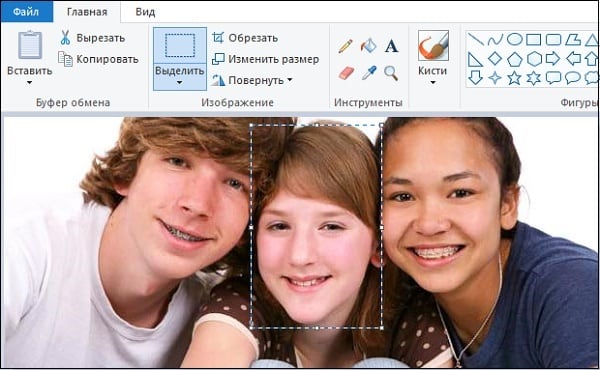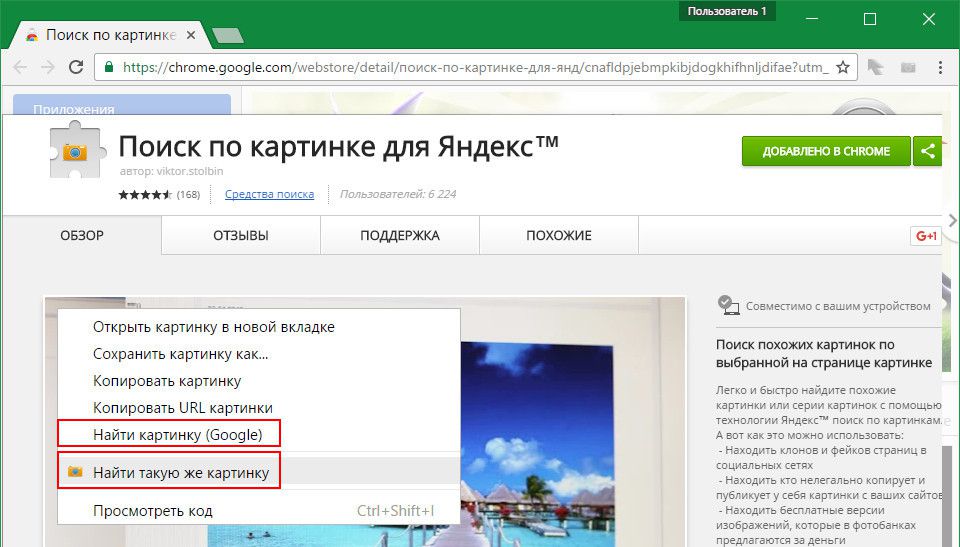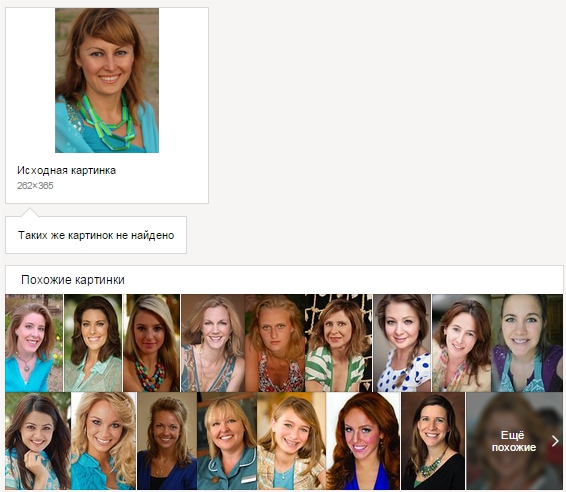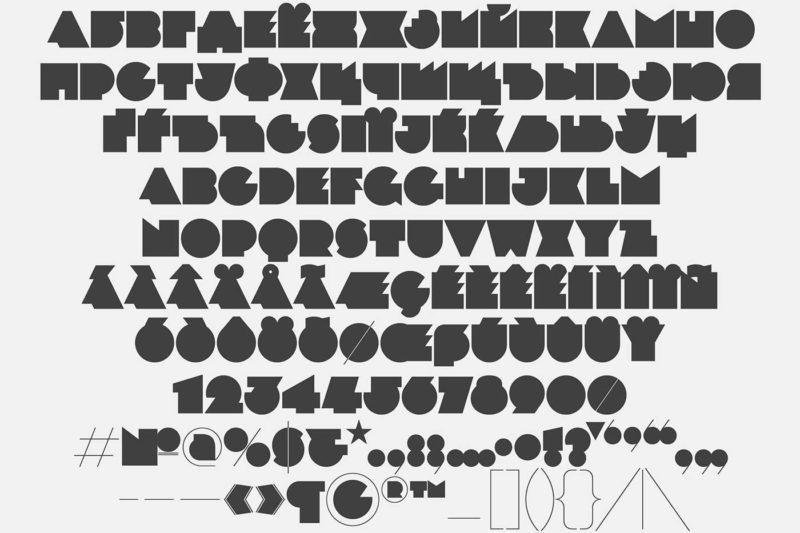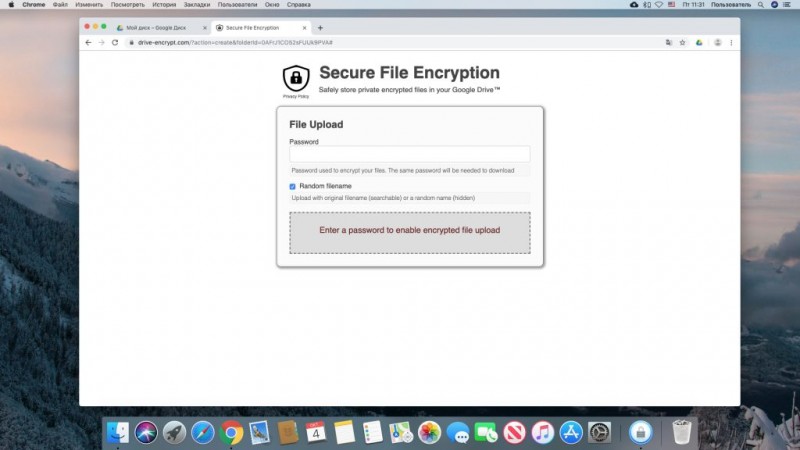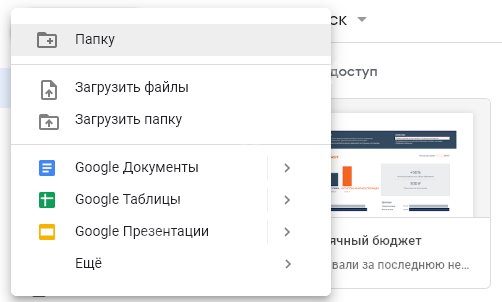Быстрый поиск по картинке в интернете: подробная инструкция
Содержание:
- Секреты поиска Google
- Плагин PhotoTracker Lite — быстрый поиск похожих картинок
- Find.Same.Images.OK — найти похожие картинки и фото
- Ранжирование
- Алгоритм поиска картинок
- Что такое обратный поиск изображений?
- О задаче
- Поиск людей по фото ВК
- Поиск при помощи Яндекса
- Способ 3 – Онлайн-сервис TinEye
- Способ 7 – Приложение CamFind
- Поиск по картинкам TinEye.com
- Выводы статьи
Секреты поиска Google
Google предлагает посмотреть картинки практически при любом запросе в поисковой строке. Напишите «котики», и вы увидите наверху поисковой выдачи ссылку на огромное количество изображений, релевантных запросу. Если открыть любой файл, то вы найдете несколько вариантов похожих картинок. Можно открыть сайт, на котором располагается изображение, открыть картинку в полном размере, сохранить её среди закладок. Для просмотра сохраненных файлов есть отдельная кнопка.

Даже если нет исходной фотографии, можно использовать описание для нахождения изображения. Google поймет, что вы хотите видеть, и отобразит подходящие запросу картинки. При вводе описания можно пользоваться некоторыми секретами поиска Google. Например, используйте знак «|», если не можете точно определиться с поисковым запросом.
Если набрать «Микки Маус и Дональд Дак», в поисковой выдаче будут картинки, на которых эти персонажи изображены вместе. Если же написать «Микки Маус|Дональд Дак», то Google покажет изображения, на которых эти мультипликационные герои будут по одиночке.
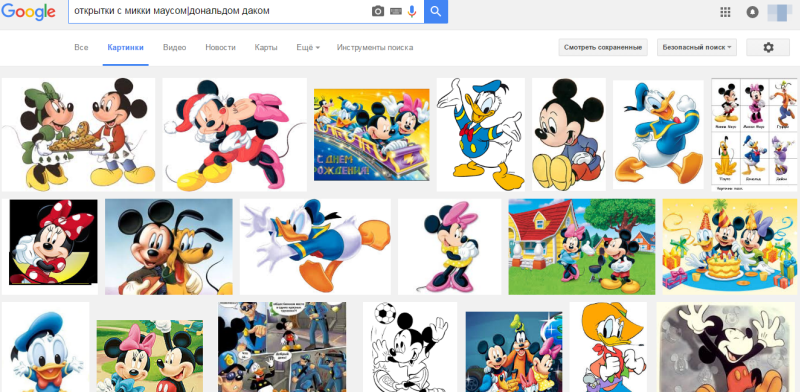
Еще одна интересная фишка – поиск на конкретном сайте. Если необходимо найти похожие фотографии ВКонтакте, загрузите снимок, а затем пропишите в поисковом запросе «site:vk.com». Вместо vk.com можно указать любой другой сайт. Главное, чтобы такое изображение на нем точно было, иначе Google ничего не найдет.
Плагин PhotoTracker Lite — быстрый поиск похожих картинок
PhotoTracker Lite – плагин для быстрого поиска похожих (дубликатов) картинок и фотографий, который работает в браузерах Google Chrome, Opera, Яндекс.Браузере, Vivaldi.
Поиск будет происходить в следующих сервисах:
- Google.Images;
- Яндекс.Картинках;
- Bing;
- TinEye.
Этот плагин уменьшает количество действий, когда надо найти в интернете картинку по картинке.
Работа плагина будет продемонстрирована на примере браузера Google Chrome.
После установки плагина, его настройки станут доступны на панели браузера Хром.
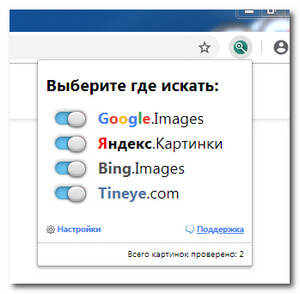
Чтобы найти дубликат в сети интернет, наведите указатель на искомую картинку и нажмите правую кнопку мыши, выбрав пункт меню «PhotoTracker Lite -> Искать это изображение».
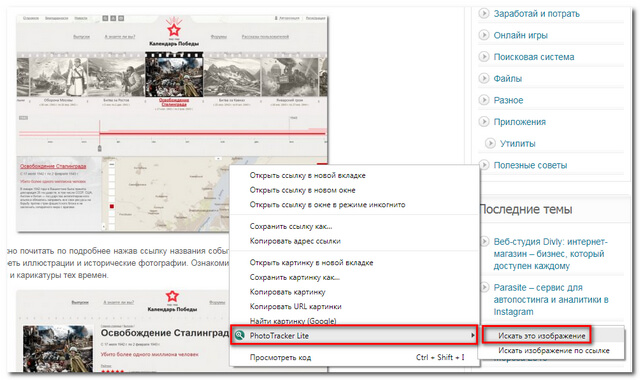
Еще один вариант поиска изображений – воспользоваться иконкой быстрого поиска. Иконка отображается в правом нижнем углу изображения на сайте. Кликаем по этой иконке и получаем результаты поиска. Если иконка отсутствует, то проверьте настройки плагина, так должно быть установлен параметр «Показывать иконку быстрого поиска».
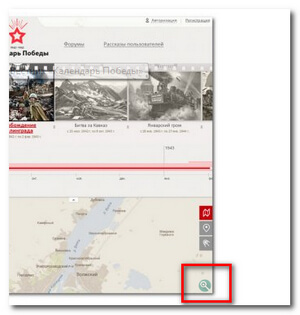
Find.Same.Images.OK — найти похожие картинки и фото
Рассказывать и показывать буду на примере портативной версии программы (64-бит), так как произвожу такой поиск похожих фото в своём компьютере очень не часто и держать в операционной системе лишний установленный софт в режиме ожидания несколько лет считаю нецелесообразным.
Итак, разархивировал полученный по официальной ссылке, что в конце статьи, файл и кликаю по весёлому ярлыку Find.Same.Images.OK…
…соглашаюсь с лицензией…
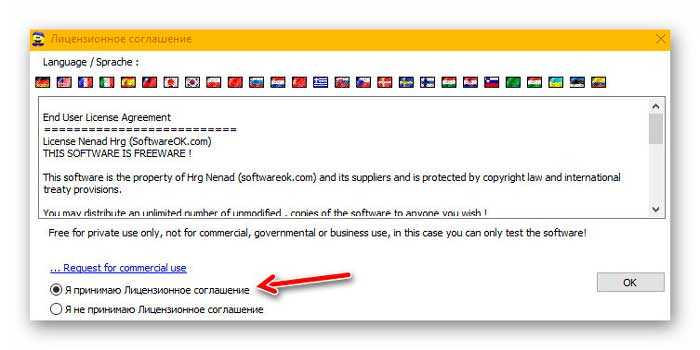
Обратите внимание на количество поддерживаемых языков интерфейса программы — если вдруг Ваш неправильно определился автоматически, то можно выбрать нужный ручками, кликом по своему флажку. Главное и единственное рабочее окно Find.Same.Images.OK…
Главное и единственное рабочее окно Find.Same.Images.OK…
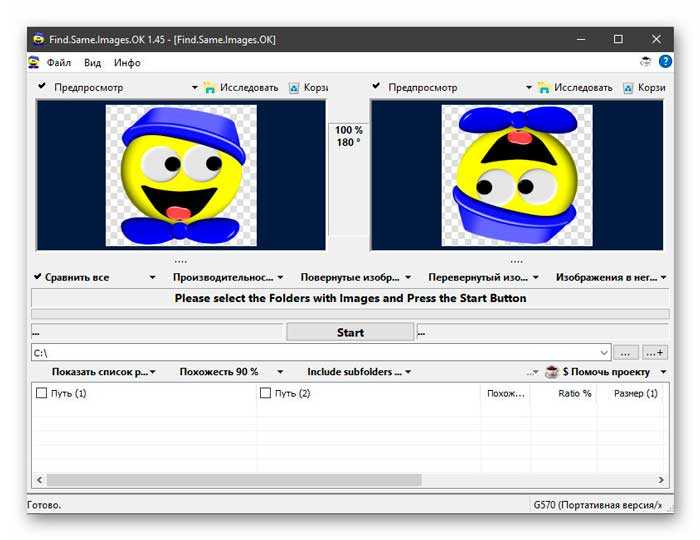
Верхняя панель не задержит Ваше внимание надолго — там всего-лишь можно назначить окно при запуске программы и его расположение на рабочем столе…
…
…
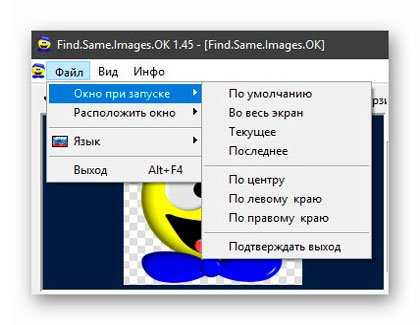
…ещё я скрыл строку состояния — пользы от неё, как выяснилось, абсолютно нет…

Как видите — есть в Find.Same.Images.OK поддержка горячих клавиш и удобный полноэкранный режим.
Все приготовления закончили — можно уже и найти похожие картинки с фото в компьютере, правда? Задаём нужные параметры поиска:
- «Сравнить все» означает поиск похожих фотографий в одной указанной папке (мой вариант — искал дубли во всём семейном фотоальбоме)
- «Папка к папке» добавит ещё одно поле для указания второго каталога с картинками для сравнения исключительно их двух между собой…
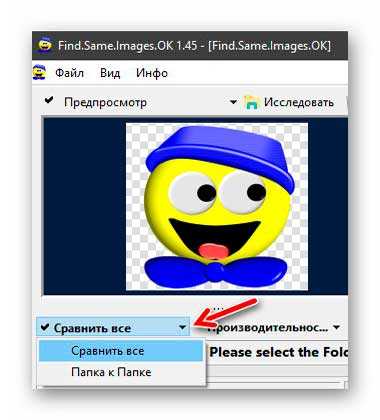

Далее выставляем приоритет для программы — ударять на производительность (быстрее поиск будет происходить), на качество поиска — искать тщательнее и без ошибок или работать в среднем режиме (первый пункт в выпадающем меню, который я и выбрал)…
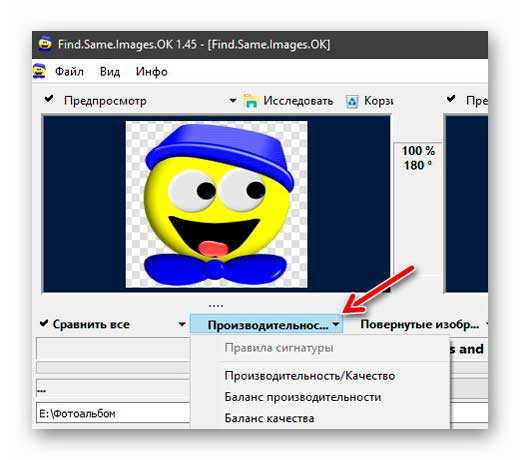
В этой же строке с параметрами поиска похожих изображений можно ещё указать искать ли среди повёрнутых и перевёрнутых снимков — может ускорить и облегчить работу программы, если Вы знаете, что таких в папке точно нет (программа не будет подключать лишний алгоритм поиска).
Есть ещё вторая строка предварительных параметров поиска дублей изображений…

…в которой указываю отображение результатов списком, процент похожести фото и нужно ли искать во вложенных папках. Согласен, немного запутанно всё, но как есть.
Теперь осталось только просто кликнуть по кнопке «Start» в центре рабочего окна программы…
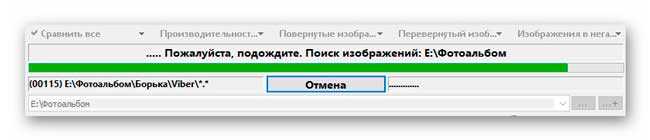
…и откинувшись в компьютерном кресле — наблюдать за работой Find.Same.Images.OK
У меня весь процесс поиска похожих фотографий в «распухшем» на целых 35.8 Гб семейном фотоальбоме занял всего 9 минут, что просто невероятно быстро…
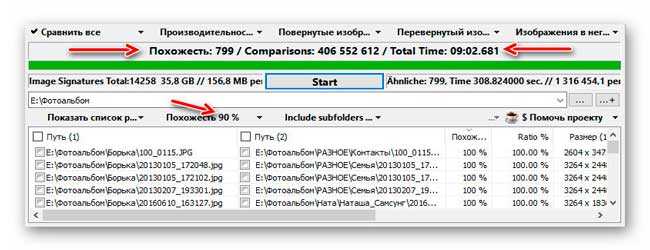
Было найдено 799 похожих изображений — результат «сброса» в общий альбом (папку) файлов всеми членами семьи без сортировки.
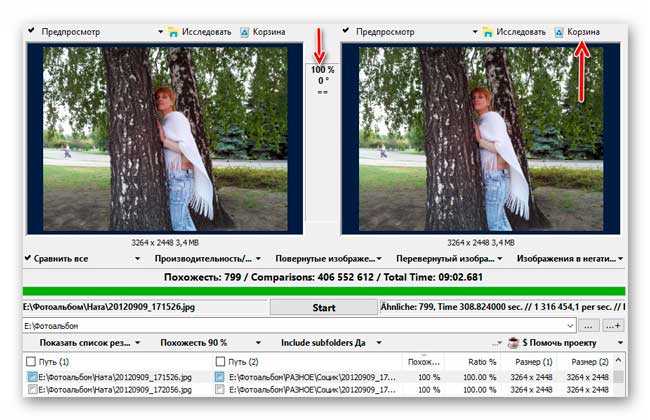
Выделяем в нижнем списке найденных программой похожих фоток пару (строку) и получив информацию о проценте схожести, путях к расположению, разрешении (размере) обоих изображений, а также посмотрев на выявленные похожие фотографии воочию, своими глазками в окнах предпросмотра — определяемся и удаляем лишние.
Как Вы понимаете, в моём случае это очень долгий процесс будет, поэтому спешу откланяться, чтоб скорее заняться важным делом по освобождению дискового пространства в своём ноутбуке от лишних файлов.
Ранжирование
Индексы
Залог качественного поиска похожих изображений — ранжирование, т.е. отображение наиболее релевантных примеров для данного запроса. Оно характеризуется скоростью построения индекса дескрипторов, скоростью поиска и потребляемой памятью.
Самое простое — сохранить «в лоб» эмбеддинги и делать brute-force поиск по ним, например, с помощью косинусного расстояния. Проблемы появляются тогда, когда эмбеддингов становится много — миллионы, десятки миллионов или еще больше. Скорость поиска значительно снижается, объем занимаемой динамической памяти увеличивается. Одна позитивная вещь остается — это качество поиска, оно идеально при имеющихся эмбеддингах.
Датасет glove, размер эмбеддинга 100, расстояние — angular
Указанные проблемы можно решить в ущерб качеству — хранить эмбеддинги не в исходном виде, а сжатом (квантизованном). А также изменить стратегию поиска — искать не brute-force, а стараться за минимальное число сравнений найти нужное число ближайших к данному запросу. Существует большое число эффективных фреймворков приближенного поиска ближайших. Для них создан специальный бэнчмарк, где можно посмотреть, как ведет себя каждая библиотека на различных датасетах.
Самые популярные: отечественная NMSLIB, Spotify Annoy, Facebook Faiss, Google Scann. Также, если хочется взять индексирование с REST API «из коробки», можно рассмотреть приложение Jina.
Переранжирование
Исследователи в области Information Retrieval давно поняли, что упорядоченная поисковая выдача может быть улучшена неким способом переупорядочивания элементов после получения исходной выдачи.
Одним из таких методов является Query Expansion. Идея состоит в том, чтобы использовать top-k ближайших элементов для генерации нового эмбеддинга. В самом простом случае можно взять усредненный вектор, как показано на картинке выше. Также можно взвесить эмбеддинги, например, по отдаленности в выдаче или косинусному расстоянию от запроса. Подобные улучшения описаны в едином фреймворке в статье Attention-Based Query Expansion Learning. По желанию можно применить Query Expansion рекурсивно.
k-reciprocal
k-reciprocal — множество элементов из top-k, в числе k ближайших которых присутствует сам запрос. На базе этого множества строят процесс переранжирования выдачи, один из которых описан в статье Re-ranking Person Re-identification with k-reciprocal Encoding. По определению, k-reciprocal ближе к запросу, чем k-nearest neighbors. Соответственно, можно грубо считать элементы, попавшие в множество k-reciprocal заведомо позитивными и изменять правило взвешивания, например, для Query Expansion. В данной статье разработан механизм пересчета дистанций с использований k-reciprocal множеств самих элементов в top-k. В статье много выкладок, это выходит за рамки данного поста, поэтому предлагаю читателю ознакомиться самостоятельно.
Алгоритм поиска картинок
Чтобы без проблем найти картинку в интернете, нужно понимать, какие технологии используются при поиске изображений. Когда пользователь вводит запрос, система отправляет его на сервер. При помощи определенных алгоритмов пользовательский запрос анализируется, и выдаются наиболее популярные ответы. Соответствующие технологии постоянно совершенствуются, и помогают в этом сами пользователи всемирной паутины.
На сегодняшний день доступен поиск не только по общим словам, но и по заданным параметрам:
- цвет и его оттенки;
- рисунок или фотография;
- фон – цветной или прозрачный;
- разрешение на использование;
- ориентация (горизонтальная, вертикальная, обои для рабочего стола) и т.п.
Чтобы найти нужную картинку, необходимо правильно сформулировать запрос и использовать дополнительные параметры поиска.
Что такое обратный поиск изображений?
Обратный поиск изображений – это технология поисковой машины, которая позволяет пользователю вводить файл изображения в качестве поискового запроса и возвращать результаты, связанные с этим изображением.
Большинство поисковых систем предлагают обратный поиск изображений, который может быть полезен, если вы ищете изображения, относящиеся к вашему запросу. Или в случае, если у вас есть изображение и вы хотите вникнуть в него глубже, возможно, вы узнаете, откуда оно возникло, или выясните более подробную информацию о владельце изображения.
Как выполнить обратный поиск картинок?
Вы можете довольно легко сделать это на рабочем столе, используя, например, Яндекс.Поиск по картинке.
Всё, что вам нужно сделать, это:
- Перейдите на yandex.ru/images/search.
- Щелкнуть значок камеры, отображаемый после строки поиска.
- Затем вставить URL-адрес изображения, которое вы видели где-то в Интернете, или загрузить изображение со своего компьютера, оторое вы сохранили, или перетащить изображение из другого окна.
О задаче
Поиск похожих изображений (по-другому, Content-Based Image Retrieval или CBIR) — это любой поиск, в котором участвуют изображения.
Проще всего о задаче расскажет картинка сверху из статьи Recent Advance in Content-based Image Retrieval: A Literature Survey (2017).
Сейчас все активнее применяется подход «Поиск по фото», в частности, в e-commerce сервисах (AliExpress, Wildberries и др.). «Поиск по ключевому слову» (с пониманием контента изображений) уже давно осел в поисковых движках Google, Яндекс и пр., но вот до маркетплейсов и прочих частных поисковых систем еще не дошел. Думаю, с момента появления нашумевшего в кругах компьютерного зрения CLIP: Connecting Text and Images ускорится глобализация и этого подхода.
Поскольку наша команда специализируется на нейронных сетях в компьютерном зрении, в этой статье я сосредоточусь только на подходе «Поиск по фото».
Поиск людей по фото ВК
Несмотря на то, что соц. сеть VK ориентирована на взаимодействие пользователей друг с другом, администрацией предоставляется довольно скромная система поиска. Связано это с тем, что на данном ресурсе зарегистрировано много людей и даже при максимально точном выставлении параметров поиска вам с большой долей вероятности будет представлено множество профилей, просмотр которых требует времени.
Чтобы избежать упомянутых трудностей, вы можете воспользоваться специальными способами поиска людей ВКонтакте по фотографии. При этом учтите, что вне зависимости от выбранной методики, используемый снимок в обязательном порядке должен быть загружен на страницу пользователя и установлен в качестве основного фото персонального профиля.
Обратите внимание на то, что поиск по фото может быть отличной альтернативой или дополнением к методам розыска людей без регистрации
Способ 1: Google
Этот метод VK позволяет вам найти страницу человека через , которая заключается в анализе загруженного фото и поиске других максимально похожих изображений. В этом случае страница пользователя должна быть видима как минимум для поисковых систем.
- С помощью веб-браузера перейдите на указанную страницу Гугл.
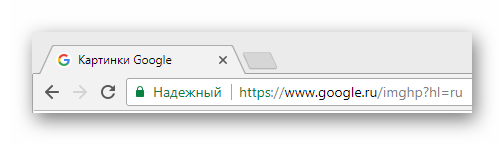
В текстовом поле найдите значок с изображением фотокамеры «Поиск по картинке» и кликните по нему.
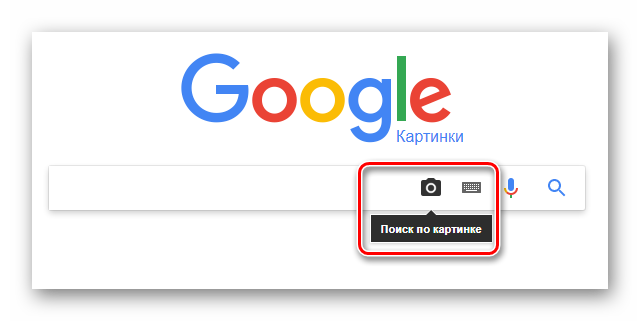
Находясь на вкладке «Указать ссылку», вы можете вставить прямой URL-адрес на фотографию разыскиваемого человека, используя сочетания клавиш «Ctrl+C» и «Ctrl+V».
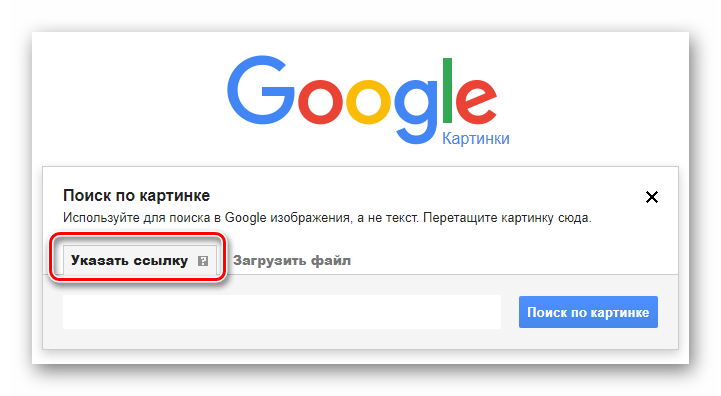
После того, как вы вставите ссылку, нажмите кнопку «Поиск по картинке».
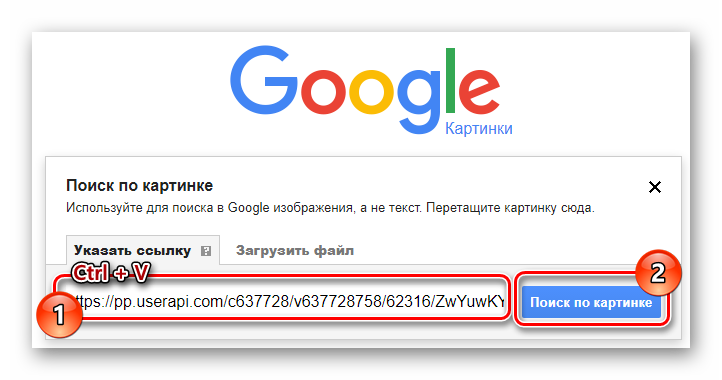
Если у вас в распоряжении имеется изображение с пользователем в качестве локального файла, вам следует переключиться на вкладку «Загрузить файл».
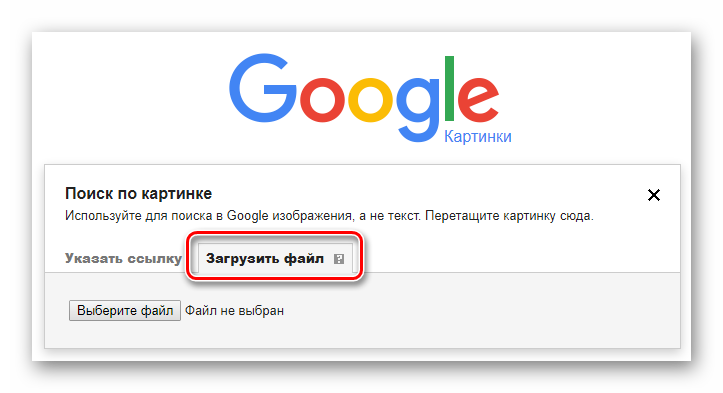
Кликните по кнопке «Выберите файл», с помощью системного проводника перейдите к месторасположению файла изображения и откройте его.
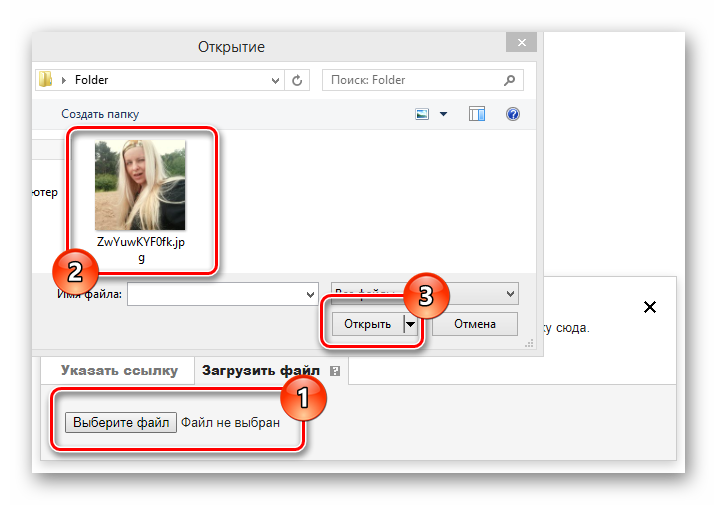
В дополнение к предшествующему пункту вы также можете перетащить нужный файл с фотографией в область контекстного окна «Поиск по картинке».
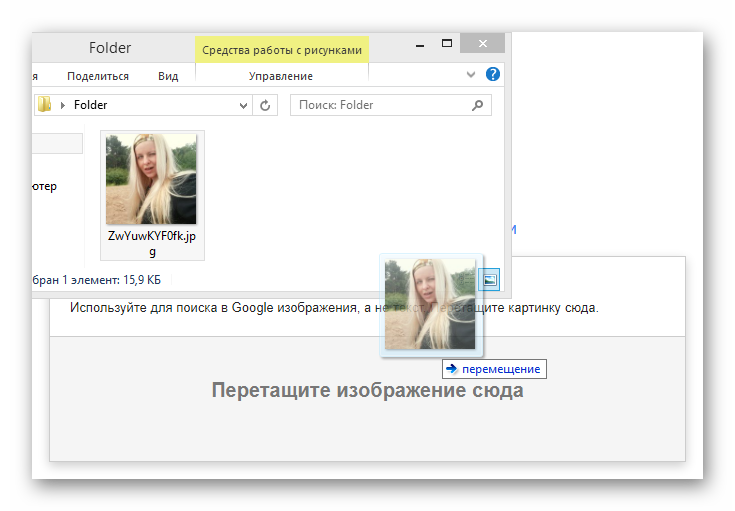
После выполнения описанных действий, вы будете перенаправлены к списку результатов работы поисковой системы.
- Внимательно изучите представленные результаты на предмет совпадений.

Чтобы исключить некоторые результаты, вы можете добавить в текстовое поле к загруженному изображению известные данные о пользователе, например, имя.

После введенных данных добавьте специальный код, чтобы поиск производился исключительно в рамках сайта ВКонтакте.

Если вы все сделали четко по инструкции, учитывая существующие ограничения, вам будут представлены результаты поиска, касающиеся искомого человека.
В качестве заключения заметьте, что аналогичным образом вы можете воспользоваться системой поиска по фотографии через другие поисковые системы, например, Яндекс. При этом вне зависимости от используемого поисковика, все действия из второй части данного способа должны быть соблюдены.
Способ 2: Стандартный поиск по фото
Этот метод подразумевает использование стандартного раздела с фотографиями на сайте ВКонтакте с помощью описания изображений. Несмотря на кажущуюся простоту, многие пользователи данного ресурса не добавляют полноценного описания к загружаемым картинкам, отчего процесс розыска существенно усложняется.
Обратите внимание, что вам в обязательном порядке потребуются основные данные об искомом человеке
- С помощью главного меню перейдите к разделу «Новости».
Через навигационное меню, расположенное с правой стороны, переключитесь на вкладку «Фотографии».
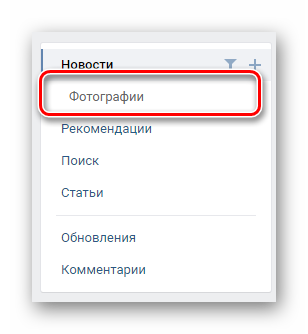
В поисковое поле введите основные данные о пользователе, например, имя и фамилию.
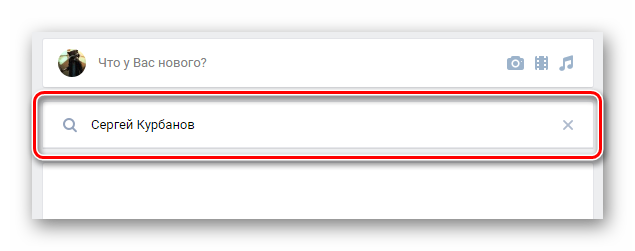
Нажмите клавишу «Enter» и можете переходить к просмотру найденных совпадений.
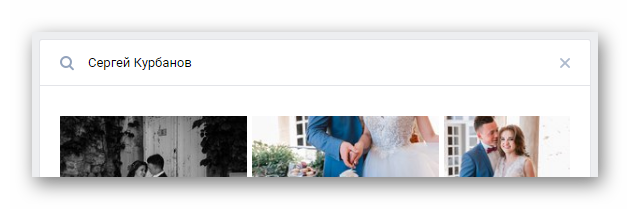
Как можно заметить, у этого способа самые низкие показатели точности. Однако иногда данный метод является единственным возможным вариантом поиска по фотографии.
Надеемся после прочтения этой статьи вы смогли найти то, что искали. Всего доброго!
Опишите, что у вас не получилось.
Наши специалисты постараются ответить максимально быстро.
Поиск при помощи Яндекса
В открывшемся окне необходимо нажать на значок фотоаппарата.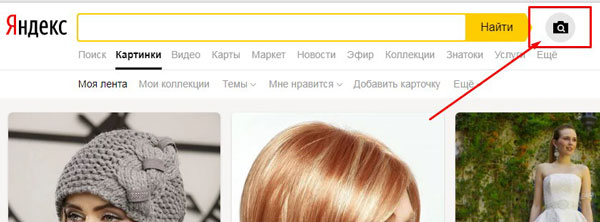
Вам предоставляется возможность ввести ссылку картинки в область, предназначенную для этого, и нажать на кнопку «Найти».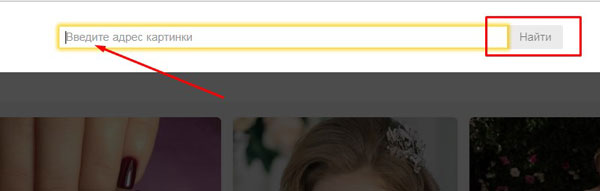
Или же вы можете загрузить картинку, сохраненную на компьютере, нажав на кнопку «Выберите файл».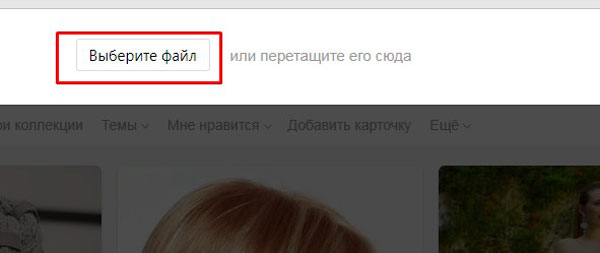
Выбираем нужное изображение, нажимаем «Открыть».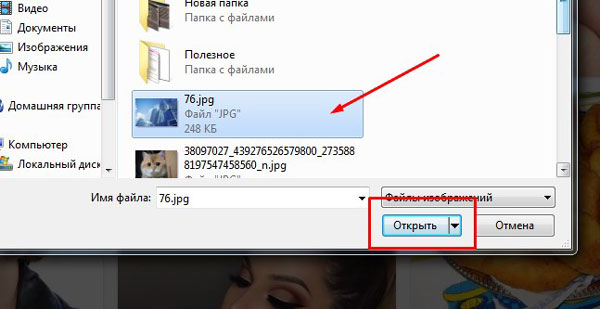
Совершается поиск, выскакивают результаты. Видим, что у нас имеется возможность выбора размеров изображения.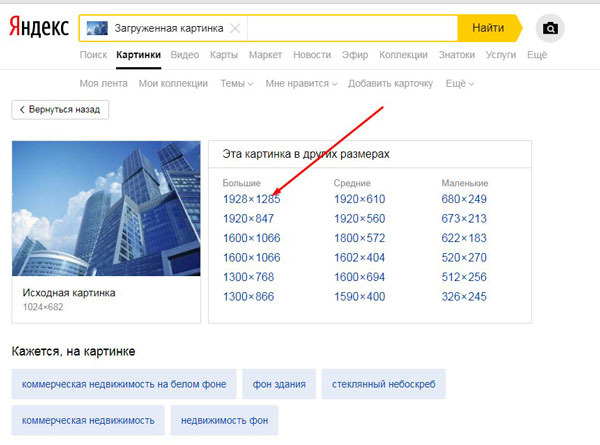
Также ниже расположен раздел «Похожие картинки», где мы можем выявить схожие изображения. Кроме того, тут также указываются сайты, на которых встречается данная картинка.
Обратите внимание, что изображение, сохраненное на компьютере, можно не только загружать нажатием кнопки «выберите файл», а также можно его перетаскивать, зажав картинку мышью, перенеся ее в нужную область. Результат такой же
Результат такой же.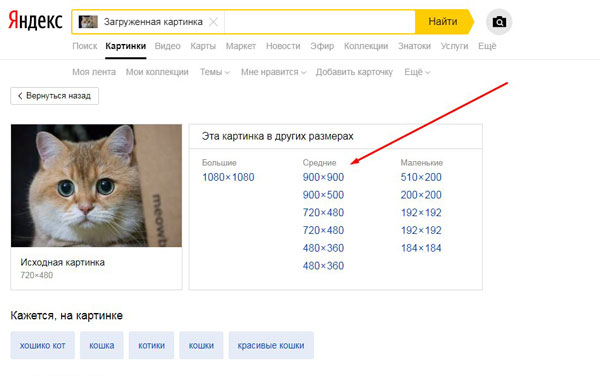
Способ 3 – Онлайн-сервис TinEye
TinEye – это специальный сервис для реверсивного поиска по картинкам.
В отличии от описанных выше способов использования алгоритмов Google Image Search, TinEye выдает более точные результаты.
Независимо от типа фотографии и ее качества, вы всегда найдете нужную информацию.
Для начала работы с сервисом выполните такие действия:
Рис.8 – Главная страница сервиса TinEye
В базе TinEye есть боле 38 миллиардов изображений, которые получены путем отслеживания поисковиков, всех социальных сетей и сайтов, которые не индексируются в Google. В результатах поиска отображаются прямые ссылки на похожие картинки, точные совпадения и адреса тематических страниц.
Рис.9 – Результат работы TinEye
Способ 7 – Приложение CamFind
- Android
- IOS
CamFind – это еще одно полезное и бесплатное приложение, которое работает по тому же принципу, что и Google Lens.
Основная идея создания CamFind – это простой поиск различных товаров в сети или чтение информации об объектах в Википедии.
К примеру, вы можете открыть приложение и сфотографировать понравившийся предмет одежды, медицинский препарат, аксессуар или любой другой товар.
Программа автоматически найдет все данные об объекте. Вы увидите разные цены на товар и места, где его можно купить.
Принцип работы программы максимально простой:
- Вы запускаете CamFind;
- Фотографируете объект;
- Через несколько секунд на экране появится нужная информация.
Рис.15 – Принцип работы CamFind
Поиск по картинкам TinEye.com
Онлайн сервис TinEye com обладает очень большой базой данных по изображениям (проиндексированы миллионы картинок в интернете).
- Войдите на страницу www.tineye.com для поиска изображения.
- В поле «Upload or enter image URL» введите адрес картинки в интернете, или нажмите на кнопку со стрелкой, расположенной около поля поиска, для загрузки картинки со своего компьютера.
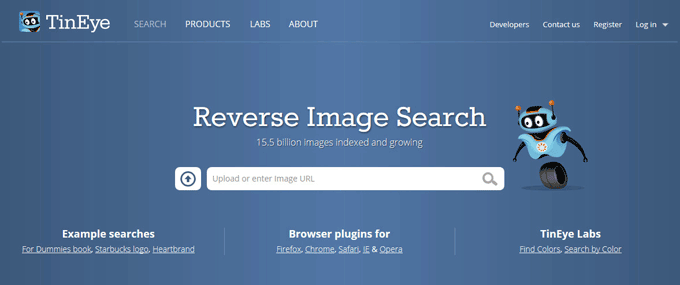
- Далее ТинАй покажет обнаруженные изображения. Найденные картинки можно сортировать по разным критериям, для этого выберите подходящий вариант в поле «Sort by:».
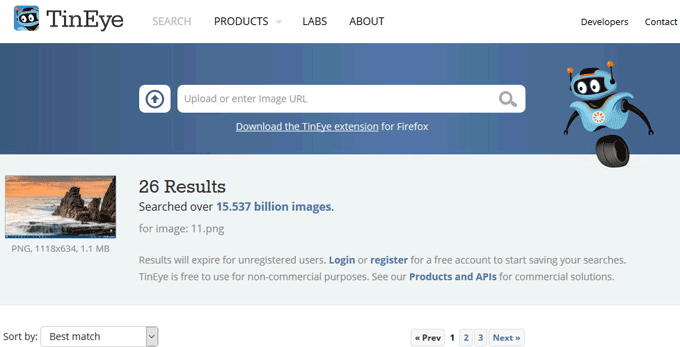
Вам также может быть интересно:
- Переводчик по фото онлайн — 5 способов
- Screen Translator — экранный переводчик
Выводы статьи
Для поиска по картинкам в интернете, можно использовать: сервис Google Картинки в поисковой системе Google, сервис Яндекс Картинки в поисковой системе Яндекс, сервис поиска по картинкам TinEye. После загрузки изображения, или ввода его URL адреса из интернета, поисковые системы покажут вам все найденные изображения, похожие на оригинальную картинку.
Иногда нужно найти дубли фотографии. Например, красивая девушка выставила фотку в интернете, но вы не уверены, что на снимке именно она. В этом случае может понадобиться поиск по фотографии в интернете. Если в сети полно таких фото, то это явно фейк. Для этого созданы специальные сервисы и программы. Рассмотрим некоторые из них.